






低価格+拡張性のDELL入門デスクトップ Inspiron デスクトップ(Inspiron 3668) レビュー
DELL Inspiron デスクトップ(Inspiron 3668) 製品概要

- 【レビューその1】 Core i5プロセッサを搭載する入門デスクトップ Inspiron デスクトップ(Inspiron 3668)
- 【レビューその2】 Inspiron デスクトップ(Inspiron 3668)の内部をチェック
- 【レビューその3】 Inspiron デスクトップ(Inspiron 3668)の性能をチェック
- 【レビューその4】 上位の人気機種XPS タワーと比較
【レビューその1】 Core i5プロセッサを搭載する入門デスクトップ Inspiron デスクトップ(Inspiron 3668)
今回ご紹介するのは、性能と価格のバランスが良いInspironシリーズのメイン機種Inspiron デスクトップ(Inspiron 3668)です。

Inspiron デスクトップ(Inspiron 3668)(右)の本体サイズは、35.0cm(高さ)×15.4cm(幅)×28.3cm(奥行)、重さ約7.4kgと一般的なミニタワーです。高性能で人気が高いXPS タワー(XPS 8920)と比べると、Inspiron デスクトップ(Inspiron 3668)は2回りほどコンパクトです。
Inspiron デスクトップ(Inspiron 3668)の前面をチェック

Inspiron デスクトップ(Inspiron 3668)の前面。上から、電源ボタン、ハードディスクアクセスライト、メディアカードリーダー、ヘッドセットポート、USB3.0×2、光学ドライブです。背景が映り込むブラックのカラーパネルは、高級感があります。

前面パネルの縁取りフレームは非光沢のクロム調で仕上げられており、周辺の隙間から給気して動作の安定性を確保する構造になっています。

下面も大量に給気できる構造になってます。
Inspiron デスクトップ(Inspiron 3668)の背面をチェック

Inspiron デスクトップ(Inspiron 3668)の背面。上から、ライン入力/出力およびマイク入力、VGA、HDMI、USB2.0×4、有線LAN、拡張スロットです。USB端子が数多く搭載されてますので、一般用途であれば十分対応可能です。内部写真は後述します。
Inspiron デスクトップ(Inspiron 3668)の側面をチェック

Inspiron デスクトップ(Inspiron 3668)の側面。写真左が前面です。縦方向に長く、給気用のメッシュはありません。

Inspiron デスクトップ(Inspiron 3668)の側面。写真右が前面です。給気用のメッシュが、下部に確保されています。

給気用のメッシュを拡大。三角形のデザインで面白いです。背面側(写真では左側)のみ穴が空いてます。
Inspiron デスクトップ(Inspiron 3668)の上部をチェック

Inspiron デスクトップ(Inspiron 3668)の上部。前面側に、サービスタグとエクスプレスサービスコードが記載されたシールが貼り付けられています。
Inspiron デスクトップ(Inspiron 3668)の底部をチェック

Inspiron デスクトップ(Inspiron 3668)の底部。ゴム脚は上位機種ほど大きくありません。
![]() Core i5プロセッサを搭載する入門デスクトップ Inspiron 3668
Core i5プロセッサを搭載する入門デスクトップ Inspiron 3668
詳細はInspiron デスクトップ(Inspiron 3668)(DELL公式ページ)でどうぞ。
【レビューその2】 Inspiron デスクトップ(Inspiron 3668)の内部をチェック
Inspiron デスクトップ(Inspiron 3668)の内部を詳しくご紹介します。

側面を固定している背面側のネジをドライバで取り外して、側板を手前方向に引くと、簡単に内部にアクセス可能です。

Inspiron デスクトップ(Inspiron 3668)の内部。

ハードディスクや光学ドライブなどをメンテナンスする場合は、前面パネルを取り外します。

前面シャーシ部分が本のように開きます。

本のように開くギミックを拡大。

Inspiron デスクトップ(Inspiron 3668)の内部全景。
Inspiron デスクトップ(Inspiron 3668)は拡張型デスクトップという位置付け機種なので、拡張性が確保されています。特に、ハードディスクベイが計3ヶあるのは驚きです。

前面パネルを外して、正面から見た状態。全面から給気できるような構造になっています。なお、光学ドライブはノートパソコン用の薄型です。
CPUクーラーとメモリスロット

CPUクーラー周辺を拡大。内部スペースは比較的広い印象です。
CPUクーラーは一般的なリテールとほぼ同サイズです。発熱量が多い高性能パーツを搭載しないので、冷却能力はシンプルです。また、CPUクーラー周辺は、熱に強い固体コンデンサが多く使われています。

Inspiron デスクトップ(Inspiron 3668)に搭載されていたメモリは、ブランドメモリのhynixでした。なお、メモリスロットは2つあり、当初は8GBメモリ×1枚が標準搭載されますので、将来、もう1枚増設が可能です。
ビデオコントローラと電源ユニット

ビデオコントローラと電源ユニットの周辺を拡大。

拡張スロットは、手軽なネジフリータイプです。青い部分を抑えながら、背面方向に引くだけで拡張スロットにアクセスできますので、非常に便利です。

簡単に拡張スロットにアクセス可能です。

今回搭載しているグラフィックカード「NVIDIA GeForce 730 2GB DDR3」。発熱はほとんどなくファン音も静かですが、高負荷のゲーム向きではありません。詳しくは後述するベンチマーク結果をご確認ください。
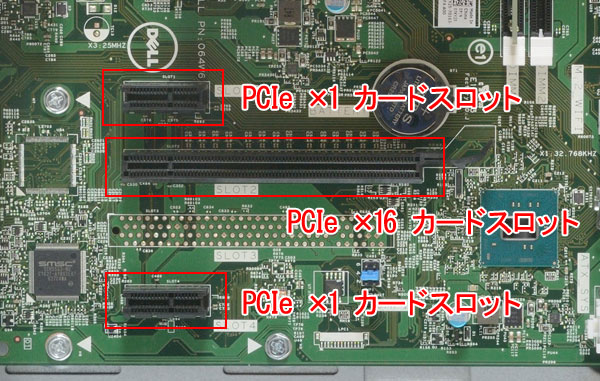
Inspiron デスクトップ(Inspiron 3668)の拡張スロット。上から、PCIe ×1
カードスロット、PCIe ×16 カードスロット、PCIe ×1 カードスロットです。

Inspiron デスクトップ(Inspiron 3668)の電源ユニット。最大出力は240W。使用頻度が高い12V系は、16.5Aと16Aでした。ハイエンドグラフィックカードを搭載するには物足りませんが、Inspiron
デスクトップ(Inspiron 3668)で想定される用途であれば十分でしょう。
光学ドライブとハードディスクベイ

光学ドライブとハードディスクベイの周辺を拡大。

本体シャーシの上部に搭載されている3.5インチハードディスク。手前にあるのは、薄型の光学ドライブです。

ハードディスクは、①ネジを1カ所外して、②手前方向にハードディスクを引き出すことで、簡単にメンテナンスが可能です。

本体シャーシの下部にあるハードディスクベイは、2.5インチタイプです。2台分のSSDやハードディスクが内蔵可能です。写真では、SSDが1台搭載されています。

SSDは、ネジフリー構造になっています。手でつかんで引き出すことが可能です。

SSDとハードディスクを並べてみる。標準パッケージでは、ハードディスクのみです。

SSDとハードディスクを並べてみる(裏面)。
![]() Core i5プロセッサを搭載する入門デスクトップ Inspiron 3668
Core i5プロセッサを搭載する入門デスクトップ Inspiron 3668
詳細はInspiron デスクトップ(Inspiron 3668)(DELL公式ページ)でどうぞ。
【レビューその3】 Inspiron デスクトップ(Inspiron 3668)の性能をチェック
今回ベンチマークテストを実施したInspiron デスクトップ(Inspiron 3668)のカスタマイズ構成は、以下のとおりです。
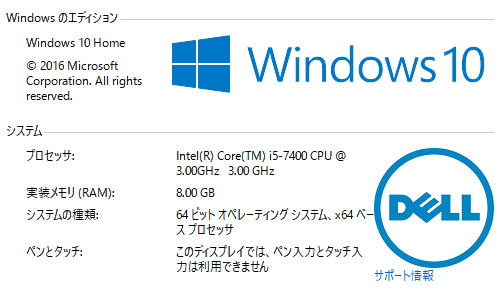
| 機種名 | Inspiron デスクトップ(Inspiron 3668) |
|---|---|
| OS | Windows 10 Home 64ビット 日本語 |
| CPU(定格動作周波数) | 第7世代 インテル Core i5-7400 プロセッサー (6MB キャッシュ, 3.00~3.50 GHz) |
| メモリ | 8GB, DDR4, 2400MHz |
| ハードディスク | 128GB SSD+1TB GB 7.2k HDD |
| ビデオコントローラ | NVIDIAR GeForce 730 2GB GDDR3 |
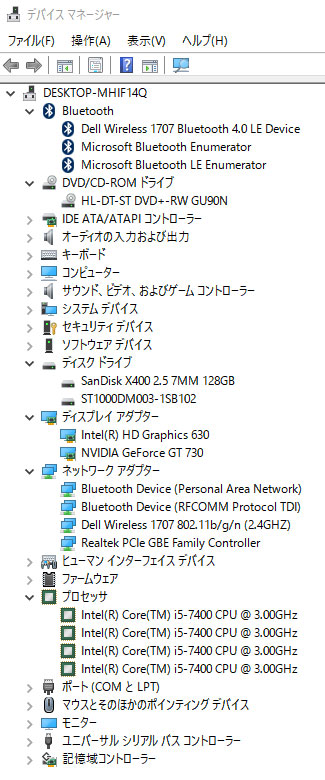
【参考】Inspiron デスクトップ(Inspiron 3668)のデバイスマネージャー
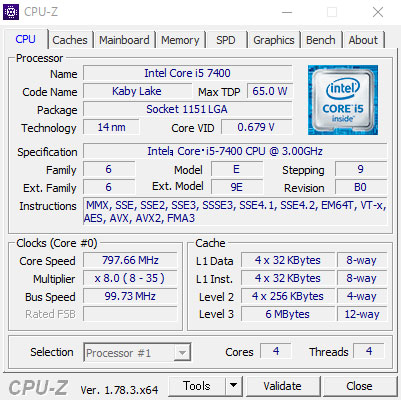
CPU-Zで「第7世代 インテル Core i5-7400 プロセッサー (6MB キャッシュ, 3.00~3.50
GHz)」を見る。
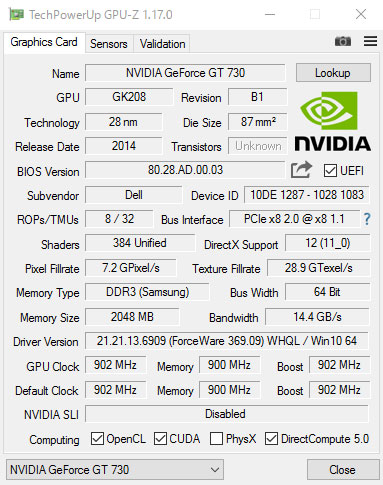
GPU-ZでNVIDIA GeForce GT 730を見る。
ハードディスクの性能をチェック
定番ベンチマークソフトのCrystalDiskmark 5.0を使って、128GB SSDと1TBハードディスクの性能を調べてみました。
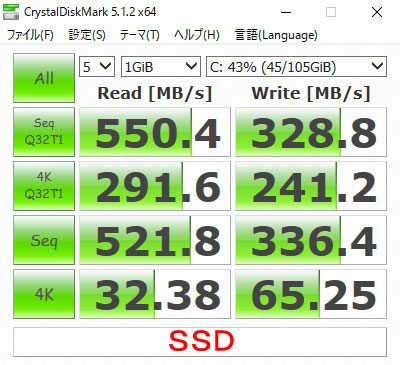
SSDのスコア。連続読み出しは550MB/sを超えます。実際の体感速度と関係する「4K QD32」も291.6、241.2MB/sと爆速。ぜひシステム起動用としておすすめしたいです。

ハードディスクのスコア。数年前のデスクトップパソコンと比べると速いです。ぜひデータ保存用としておすすめしたいです。
CPU単体の処理速度をテストする定番ベンチマーク「CINEBENCH R11」
古いアプリケーションを想定したシングルスレッドテスト、新しいアプリケーションを想定したマルチスレッドテストが実施できるCINEBENCHを使って、第7世代インテル Core i5-7400 プロセッサーの実力を確認してみました。
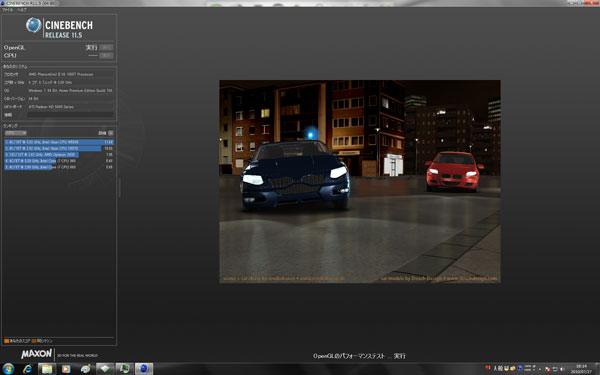
「CINEBENCH R11」。3Dグラフィックのレンダリング性能を測定するベンチマークソフト。美麗な3Dグラフィックを描き切るまでのスコアをチェックします。CPU能力を100%フルに発揮するンチマークテストなので、各CPUの底力を知ることができます。
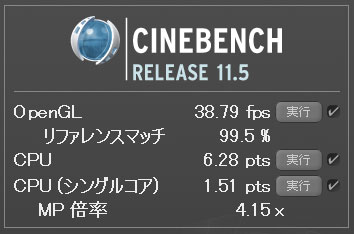
十分なスコアです。
| 機種名 | 第7世代インテル Core i5-7400 | (参考)ノートパソコン用 第7世代インテル Core i5-7200 (2.5~3.1GHz) |
|---|---|---|
| 【CINEBENCH R11】 CPU(シングルスレッド)(pts) | 1.51 | 1.45 |
| 【CINEBENCH R11】 CPU(マルチスレッド)(pts) | 6.28 | 3.53 |
参考までに、ノートパソコン用の主力CPU「第7世代インテル Core i5-7200」と比較してみました。シングルスレッドはほとんど差がありませんが、マルチスレッドだと約2倍近いスコアをたたき出しています。処理負荷が高い作業であれば、やはりデスクトップパソコンがおすすめです。
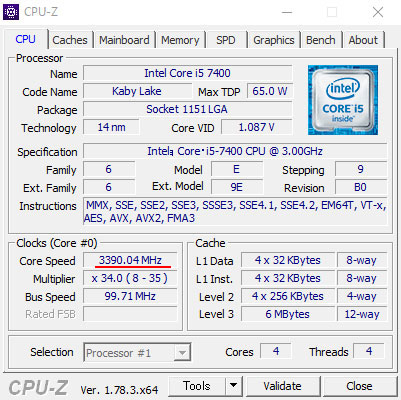
4コア・4スレッドでも、簡単に定格動作周波数の3.00GHzを越えます。お手頃なCore
i5プロセッサにも関わらず、かなりの高性能です。
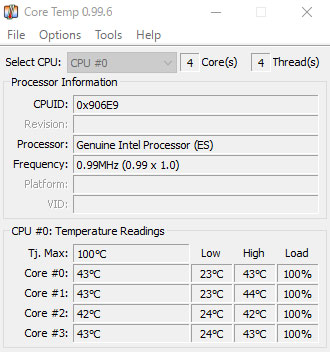
CPUの負荷を100%まで上昇させても44℃程度までしか熱くなりませんでした。かなり優秀ですね。
実アプリケーションでの快適さを想定したベンチマーク「PCMARK 8」
実アプリケーションでの快適さを想定したベンチマーク「PCMARK 8」でベンチマークしてみました。他機種との性能比較の参考としてください。
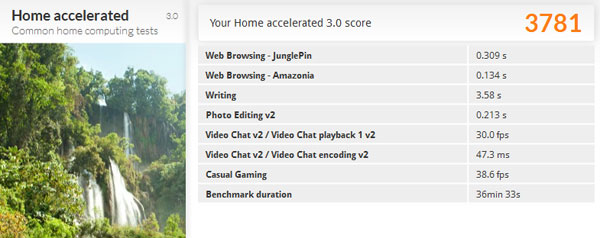
一般的な使い勝手の「Home」は3781
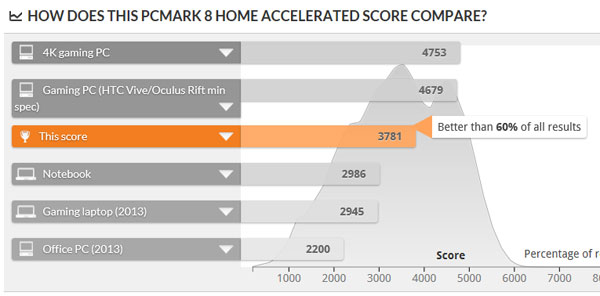
「Home」におけるゲーミングパソコンや、通常のノートパソコン、オフィス用ノートパソコンとの性能比較。
比較的高スコアです。
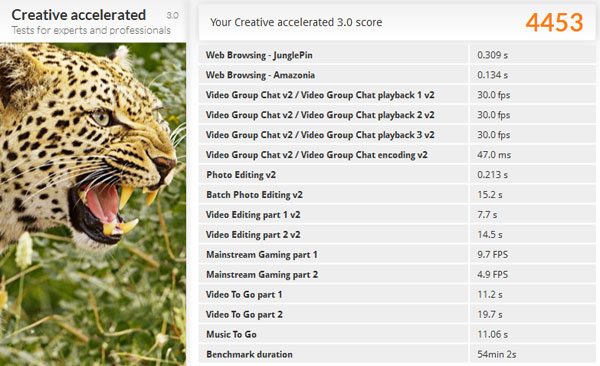
画像や動画編集などクリエイティブな使い勝手の「Creative」は4453
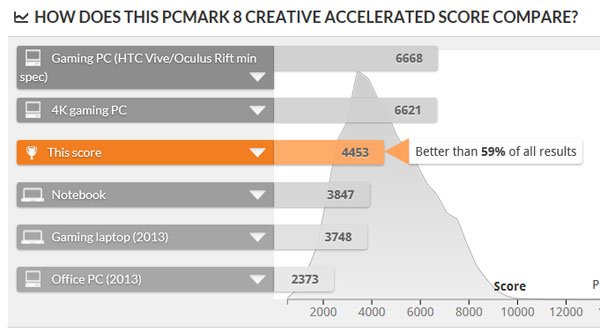
「Creative」におけるゲーミングパソコンや、通常のノートパソコン、オフィス用ノートパソコンとの性能比較。
比較的高スコアです。
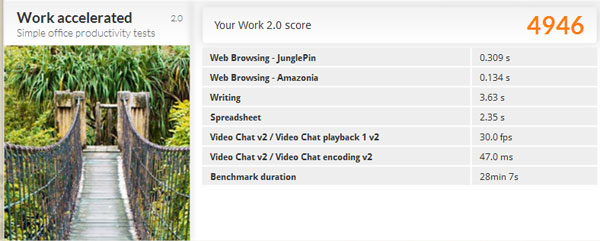
文書作成など仕事の使い勝手の「Work」は4946
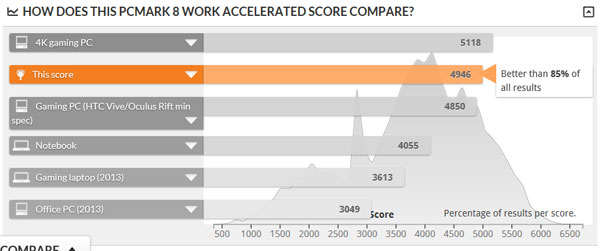
「Work」におけるゲーミングパソコンや、通常のノートパソコン、オフィス用ノートパソコンとの性能比較。
かなりの高スコアです。
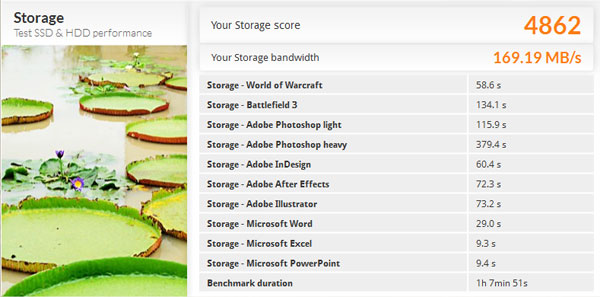
SSDへのアクセス速度を調べる「Strage」は4862
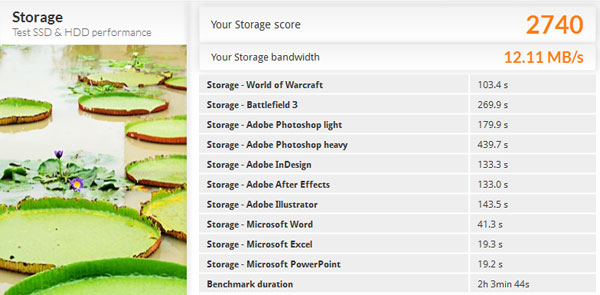
ハードディスクへのアクセス速度を調べる「Strage」は2740
ゲーム定番ベンチマークテスト「3DMARK」
定番の3DMARKでベンチマークを実施。NVIDIAR GeForce 730 2GB GDDR3を搭載していますが、高負荷のグラフィック描画は難しそうです。
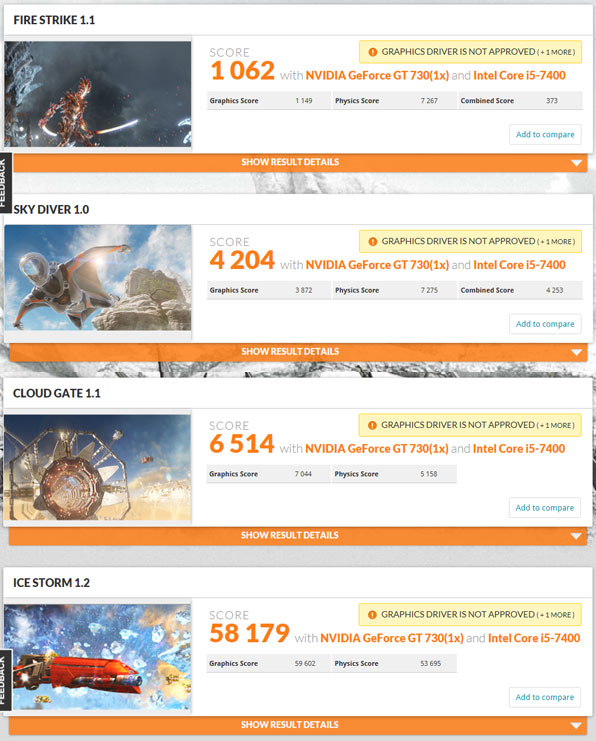
| FIRE STRIKE | 1062 |
| SKY DIVER | 4204 |
| CLOUD GATE | 6514 |
| ICE STORM | 58179 |
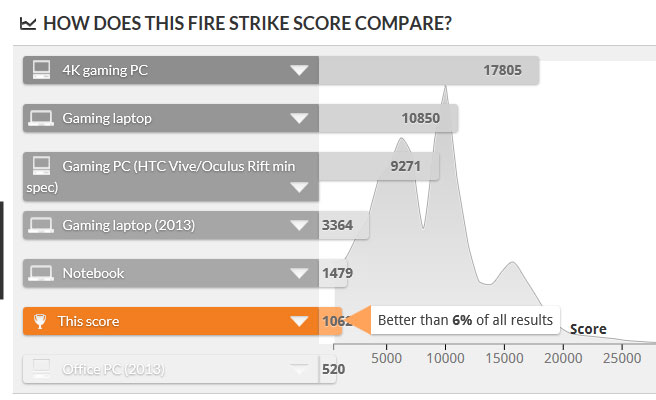
描画負荷が高い「FIRE STRIKE」におけるゲーミングパソコンや、通常のノートパソコンとの性能比較。
かなり厳しい結果です。
ファイナルファンタジー14 蒼天のイシュガルドの公式ベンチマークテストで性能をチェック
人気が高いファイナルファンタジー14 蒼天のイシュガルドのベンチマークテストを試してみました。
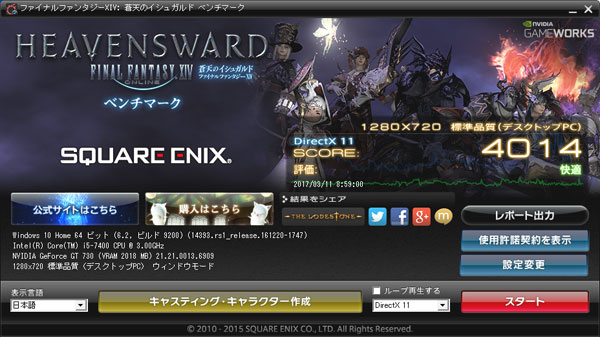
低解像度の1280×720、標準品質であれば『快適』であり、プレイは可能です。

高解像度の1920×1080、標準品質であれば『普通』となり、なんとかプレイは可能です。
ただし、高品質になると、プレイは困難です。
![]() Core i5プロセッサを搭載する入門デスクトップ Inspiron 3668
Core i5プロセッサを搭載する入門デスクトップ Inspiron 3668
詳細はInspiron デスクトップ(Inspiron 3668)(DELL公式ページ)でどうぞ。
【レビューその4】 上位の人気機種XPS タワーと比較
Inspiron デスクトップ(Inspiron 3668)は低価格にも関わらず、基本性能が高い入門デスクトップパソコンです。コストパフォーマンスが良いので、一般用途を想定されているパソコン初心者の方であればInspiron デスクトップ(Inspiron 3668)が有力候補となります。
反面、処理負荷が高いハイビジョン映像の編集や最新3Dゲーム用途になると、性能不足は否めません。「将来長く使うことを考えると、性能面で余裕がある上位機種を・・・」と考えるユーザーには、人気の高性能CPU「Core i7-6700」を搭載するDELLの人気機種XPS タワー(XPS 8910)または、最新の「Core i7-7700」を搭載するXPS タワー(XPS 8920)がおすすめです。
以下に、Inspiron デスクトップ(Inspiron 3668)とXPS タワーの長所・短所について比較します。
| 機種 | Inspiron デスクトップ(Inspiron 3668) | XPS タワー |
|---|---|---|
| CPU | ○Core i5 | ◎Core i7 |
| ビデオコントローラ | ○一般用途は問題ないが、負荷が高い3Dゲームはプレイ不可 | ◎上位ビデオコントローラがカスタマイズできるので、最新3Dゲームでも安心 |
| 発熱量と消費電力 | ◎Core i5は省電力 | ○上位パーツを搭載するほど大きくなる |
| 接続端子 | ○一般的な端子の種類と数 | ◎USB3.0の数が多く、前面・背面・上部など配置箇所も多彩 |
| 本体デザイン | ○シンプルな長方形 | ◎高級感がある、こだわりのデザイン |
| 価格 | ◎全般的に安い | ○カスタマイズにもよるが少し高い。ただし、性能・コストパフォーマンスは良い。 |
| 用途 | インターネットや文書作成、音楽・映画視聴など軽負荷作業 | 高画素デジカメ写真の画像編集やハイビジョン映像の編集など重負荷作業 |
| 電源容量 | ○240W | ◎460W |
| 製品詳細ページ | Inspiron デスクトップ(Inspiron 3668) |
お得なCore i7-6700を搭載するXPS タワー(XPS 8910) 最新のCore i7-7700を搭載するXPS タワー(XPS 8920) |
比較すると一目瞭然ですが、Inspiron デスクトップ(Inspiron 3668)は発熱量が少なく、価格が安いです。反面、XPS タワーは高性能なパーツが搭載可能で、USB3.0の搭載数が多いです。
最終的にはご自身の用途に合わせてご判断頂きたいのですが、個人的にはXPS タワーがおすすめですね。気になる方は「XPS タワー(XPS 8910) レビュー」をご参照ください。
用途と予算を踏まえて、Inspiron デスクトップ(Inspiron 3668)にするかXPS タワーにするか、じっくり検討してみてください。
DELL公式サイトリンク
![]() Core i5プロセッサを搭載する入門デスクトップ Inspiron 3668
Core i5プロセッサを搭載する入門デスクトップ Inspiron 3668
詳細はInspiron デスクトップ(Inspiron 3668)(DELL公式ページ)でどうぞ。
